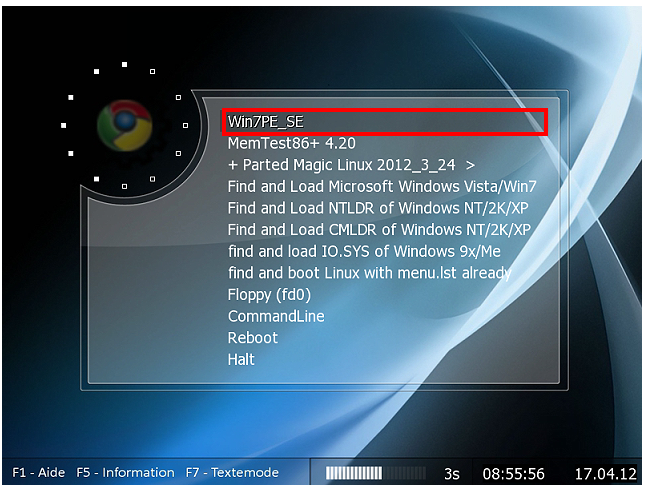u盘装win8.1系统步骤。现在很多电脑都没有配带光驱了,利用光驱安装操作系统逐渐成为过去式,取而代之的是u盘装系统。u盘装系统方便快捷、简单易学。那么我们怎么用u盘装系统呢?u盘装系统又需要注意哪些问题呢?今天小编以安装win8.1操作系统为例,跟大家分享u盘装win8.1系统步骤。想要学习u盘装系统的朋友们赶紧学起来哦!
温馨提示:下面讲解的主要是GHOST WIN8安装方法!U盘装WIN8.1系统和WIN7系统的安装方法几乎一样,没什么太大的区别。
一、U盘装Win8.1系统前的准备工作:
①、首先使用云骑士u盘启动盘制作工具制作一个启动盘,具体可以参考https://www.yunqishi.net/yqszjjc/upqd.html
②、搜索并下载一个Ghost Win8系统镜像文件,复制到已经制作好的云骑士u盘启动盘内的GHO文件夹下;
③、使用快捷键启动U盘(注意:老电脑不支持快捷键启动)
二、开始用云骑士给电脑安装win8.1系统:
1、将制作好的云骑士u盘启动盘插在电脑usb接口上,然后重启电脑,在出现开机画面时按快捷键进入启动项选择窗口,选择u盘启动,进入云骑士主菜单界面,选择【Windows 8PE(新机型)】或按【2】键进入PE系统;

注:云骑士提供快捷键查询,只需点击功能大全下面的【快捷键查询】就可以进行查询。

2、进入云骑士PE界面,双击打开【云骑士一键还原】;.

3、在映像文件路径右侧点击“浏览”,选择Ghost Win8镜像文件;


4、将win8系统存放在C盘系统盘中,点击确定;

5、在弹出如下图的界面时自动安装系统,安装过程中不要去进行其他操作,以免造成安装失败;

6、加载完系统后电脑将会自动重启,然后自动进行安装,安装完成后进入Win8系统界面。

上述就是u盘装win8.1系统步骤,操作方法很简单吧?相信大家看了之后都能够学会的,想要安装win8.1系统的朋友赶紧自己操作看看吧!